Comment renommer une clé Amazon Fire TV Stick à partir d'un iPhone
Les étapes de cet article vont vous montrer comment changer le nom de votre Amazon Fire TV Stick en utilisant l'application Alexa sur votre iPhone.
- Ouvrez l'application Alexa sur votre iPhone.
- Choisissez l'onglet Périphériques en bas de l'écran.
- Sélectionnez le bouton Tous les appareils .
- Appuyez sur le Fire TV Stick que vous souhaitez renommer.
- Appuyez sur le bouton Modifier le nom en haut de l'écran.
- Supprimez le nom existant, puis entrez le nouveau nom.
SolveYourTech.com est un participant au programme d'associés d'Amazon Services LLC, un programme de publicité d'affiliation conçu pour fournir aux sites un moyen de gagner des frais de publicité en faisant de la publicité et en établissant un lien vers Amazon.com.
La clé Amazon Fire TV Stick est un excellent moyen abordable de diffuser du contenu sur votre téléviseur. Semblable à d'autres appareils de streaming comme la gamme de produits Roku (vue sur Amazon), le Fire TV Stick se connecte à votre téléviseur via un port HDMI sur le téléviseur. Cela vous permet de regarder du contenu HD et, selon votre modèle de Fire Stick, même du contenu 4K. Non seulement vous pouvez regarder des films Amazon Prime Video et des films achetés sur Amazon, mais vous pouvez également installer d'autres applications comme Netflix, Hulu, YouTube et plus encore.
Mais beaucoup de gens ont plus d'un téléviseur à la maison, et le faible prix et la facilité d'utilisation du Fire Stick peuvent vous amener à en avoir plus d'un. Si vous téléchargez l'application Amazon Alexa ou l'application de télécommande Fire TV sur votre iPhone, vous remarquerez que la dénomination de ces Fire Sticks n'est pas très utile.
Heureusement, vous pouvez modifier le nom de votre Fire Stick à l'aide de l'application iPhone Amazon Alexa afin de les rendre plus faciles à identifier lorsque vous utilisez ces autres applications.
Comment renommer une clé Amazon Fire TV
Les étapes de cet article ont été effectuées sur un Apple iPhone 11 dans iOS 13.3.1. J'utilise la version la plus récente de l'application Amazon Alexa qui était disponible au moment de la rédaction de cet article. Si vous ne possédez pas déjà l'application Alexa, vous pouvez la télécharger sur l'App Store ici. Vous devrez ensuite ouvrir l'application et vous connecter à votre compte Amazon, qui répertoriera automatiquement tous les appareils du compte.
Étape 1: Ouvrez l'application Amazon Alexa sur votre iPhone.

Étape 2: appuyez sur l'onglet Appareils dans le coin inférieur droit de l'écran.
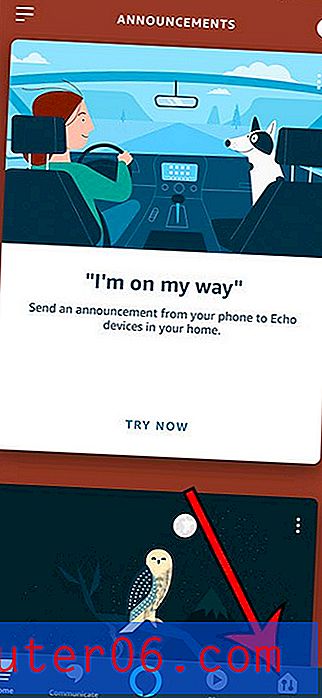
Étape 3: appuyez sur le bouton Tous les appareils en haut à droite de l'écran.
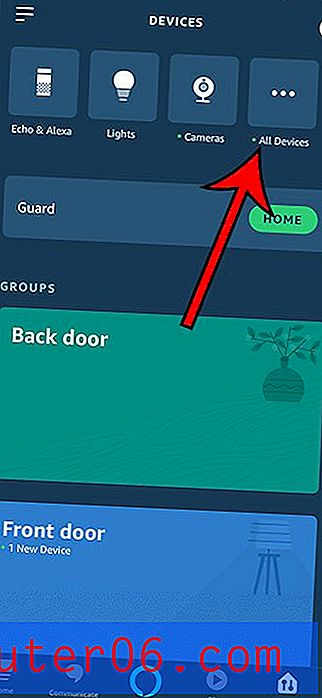
Étape 4: Sélectionnez votre Fire TV Stick dans la liste des appareils.
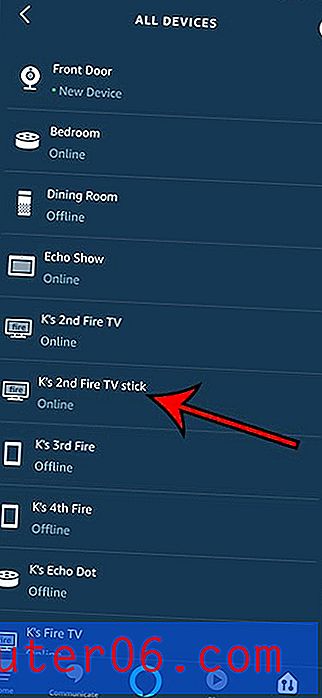
Étape 5: Appuyez sur le bouton Modifier le nom en haut de l'écran.
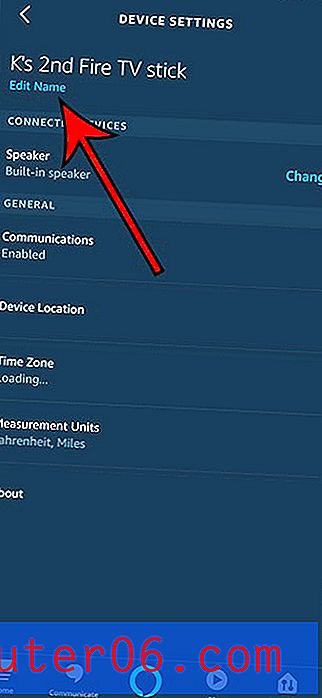
Étape 6: supprimez le nom du périphérique actuel, puis entrez le nouveau nom du périphérique que vous souhaitez utiliser pour identifier le Fire Stick.
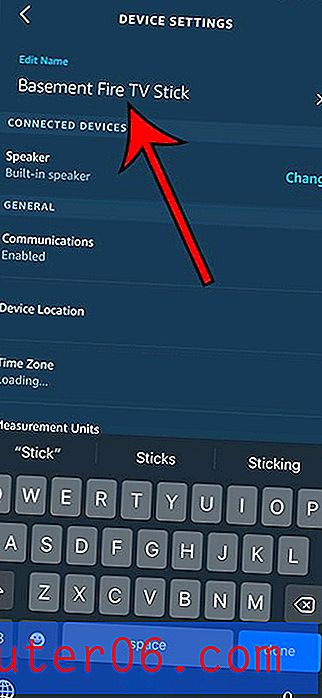
Vous pouvez trouver le nom actuel d'un Amazon Fire Stick en choisissant l'option Paramètres en haut de l'écran dans le menu d'accueil de Fire Stick, puis en sélectionnant l'option de menu My Fire TV . Le nom de Fire TV Stick se trouve alors dans l'onglet À propos .
Informations supplémentaires sur le changement de nom d'une clé Amazon Fire TV
- L'application Alexa répertorie également d'autres appareils Amazon que vous possédez, tels que des points d'écho ou des caméras cloud Amazon. Vous pouvez même ajouter d'autres appareils intelligents pour la maison comme les sonnettes Ring.
- Vous pouvez également obtenir l'application Alexa pour les appareils Android comme ceux de Samsung et de Google. L'application Alexa peut être téléchargée de la même manière que vos autres applications Android.
- Si vous songez à acheter un autre Amazon Fire Stick, pensez à acheter le Fire TV Stick 4K sur Amazon. Il est également très peu coûteux et vous permet de regarder du contenu 4K. Même si vous n'avez pas de téléviseur 4K, c'est toujours le bon choix pour de nombreuses personnes, car il sera compatible avec un téléviseur 4K acheté à l'avenir, mais fonctionnera toujours avec n'importe quel téléviseur doté d'un port HDMI.
Découvrez comment désactiver les publicités ciblées par centres d'intérêt sur votre Amazon Fire Stick en modifiant un paramètre situé dans le menu de l'appareil.



